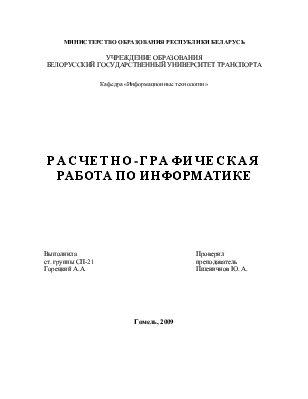
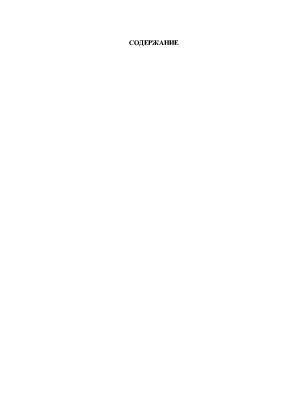
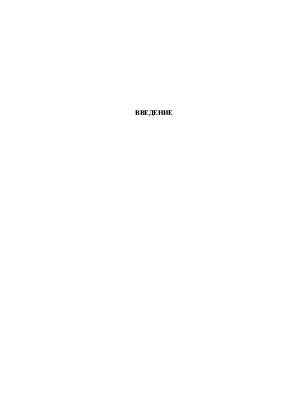
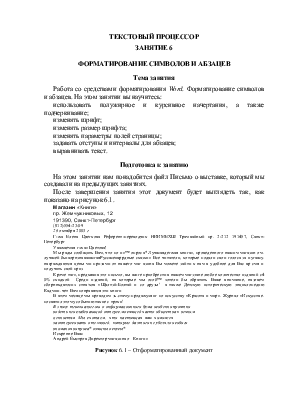

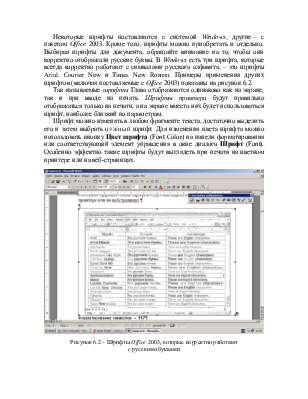

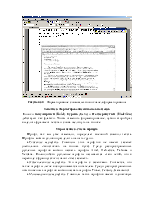

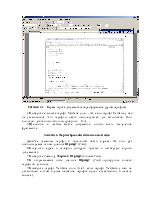
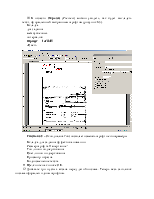
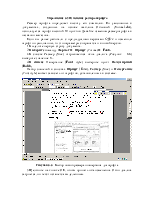
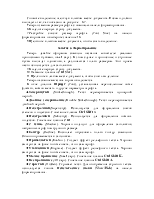

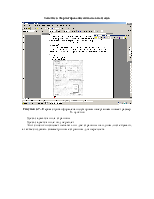
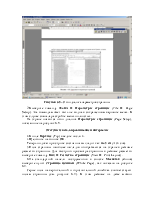


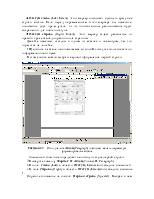


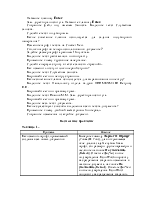
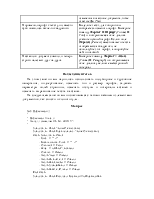
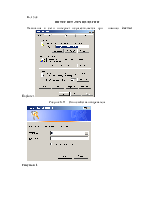
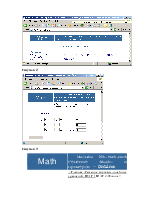
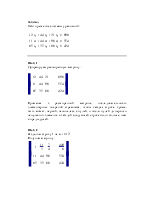
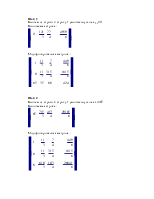
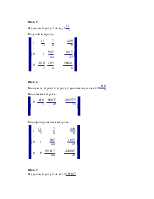
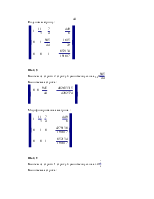
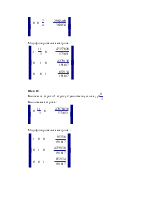
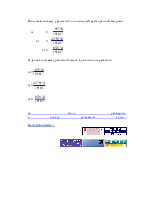
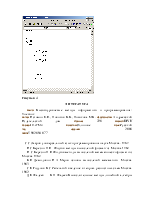
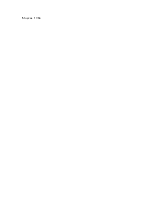
После завершения занятия этот документ будет выглядеть так, как показано на рисунок 6.1.
Магазин «Книги»
пр. Жемчужниковых, 12
191390, Санкт-Петербург
(812)554-23-09
26 октября 2003 г
Г-жа Елена Цяегкова Референт-переводчик НИИМЕХШ Трамвайный пр. 2-212 191457, Санкт-Петербург
Уважаемая г-жа» Цветова!
Мы рады сообщить Вам, что по и»™ опроса* Лучшаядегжая книга», проведенного нашим магазин ом. лучшей бьиаорнзнаваишгаяРуссшеиаррдные сказки» Все читатели, которые подали свои голоса за иугашу. награждаются цены ми призами от нашего маг азина Вы можете зайти к нам в удобное для Вас вр смя и подучить свой приз
Кроме таг», предъявив это письмо, вы шиге приобрести в нашем магзэане любое количество изданий с4 0% скидкой Среди изданий, на которые мы особ™ хотели бы обратить Ваше внимание, назовем сборннкдвтосих стна:ков «Щалтзй-Болтай и со друзы' а также Детскую историческую энциклопедию Кадмии. чет Вам понравятся эти книги
В атом месяце мы проводим зь.стаму-продажухяиг по искусству «Красота и мир». Журнал «Искусстве. посвятил этому событию такие с троки'
В эпоху тгшхюалвег.ою и информационного бума особенно приятно
видеть неослабевающий интерес мисяящей части общества к вечном
ценностям Мы считаем, что настоящая шш чоможея
заинтересовать и техяввгй, которые да зтого не убеляли особого
внимания вопроса* изящны искусы*
Искренне Ваш
Андрей Ёыстров Директор магазина о Книги»
Рисунок 6.1 – Отформатированный документ
После того как ваш текст отредактирован и проверен, следует заняться внешним видом документа. Советую вам взять за правило сначала выполнять всю работу по подготовке собственно текста, а только потом возиться с его оформлением, Если ваше внимание не будет рассеиваться между двумя (или несколькими) задачами одновременно, вы добьетесь лучших результатов. Итак – сначала содержание, потом форма.
Word предоставляет очень много средств форматирования. Вы можете использовать разные шрифты для текста, применять различные начертания символов
(Полужирное и курсивное), работать с цветами, изменять интервалы между символами и размеры символов. Существуют и более экзотические возможности, применяемые чаще для электронных документов, которые никогда не выводятся на печать и предназначены для чтения в электронном виде, например в интернете. О них мы также вкратце поговорим.
Шрифт определяет вид символов (букв) текста. В издательском деле чаще применяется термин гарнитура. Гарнитура задает вид символов текста вне зависимости от их размера (высоты символов). Для одной гарнитуры существуют несколько шрифтов разных размеров. Сейчас термины гарнитура и шрифт часто употребляются как синонимы. Разные шрифты могут использоваться, например, для заголовков и для основного текста документа. Шрифты имеют разные названия, порой очень интересные. Шрифтом по умолчанию в шаблоне Обычный (Normal.dot) является шрифт Times New Roman размером 10 пунктов.
Пункт – это полиграфическая единица измерения. В Европе пункт равен 0,376 мм, Г~ Г в Америке – 0,353 мм. Для деловых бумаг обычно используется шрифт высотой 12 пунктов. Этот размер ближе всего к высоте литер пишущих машинок.
Для выбора шрифта и его размера можно использовать кнопки на панели форматирования. На ней также присутствуют кнопки для применения полужирного и курсивного начертании, а также для подчеркивания текста. Кнопки на панели форматирования соответствуют лишь небольшой части всех средств форматирования, доступных через меню Формат (Format). В частности, для изменения всех параметров форматирования символов можно использовать окно диалога Шрифт (Font).
В этом окне диалога можно изменить одновременно несколько параметров, а не щелкать на разных кнопках панели форматирования по очереди. Кроме того, возможные результаты форматирования можно видеть заранее. Большая часть параметров, которые можно изменить с помощью этого окна диалога, на панелях инструментов недоступна.
Некоторые шрифты поставляются с системой Windows, другие – с пакетом Office 2003. Кроме того, шрифты можно приобретать и отдельно. Выбирая шрифты для документа, обращайте внимание на то, чтобы они корректно отображали русские буквы. В Windows есть три шрифта, которые всегда корректно работают с символами русского алфавита, – это шрифты Arial. Courier New и Times New Roman. Примеры применения других шрифтов (включая поставляемые с Office 2003) показаны на рисунок 6.2.
Так называемые шрифты Глава отображаются одинаково как на экране
Уважаемый посетитель!
Чтобы распечатать файл, скачайте его (в формате Word).
Ссылка на скачивание - внизу страницы.